CAD是目前功能强大的制图软件,现在越来越多的朋友在进行使用,但也有不少新手对软件的功能不太了解,不知道如何操作。在我们头次使用CAD绘图的时候保存图纸,之后都会默认这个保存路径,那么CAD怎样修改图形位置、大小?本次的教程分享给大家,希望能够帮助到需要的小伙伴们。
1.移动图形
第1步
在不改变对象的方向和大小的情况下,按照指定的角度和方向进行移动。在菜单栏依次选择【默认】》【修改】》【移动】选项。
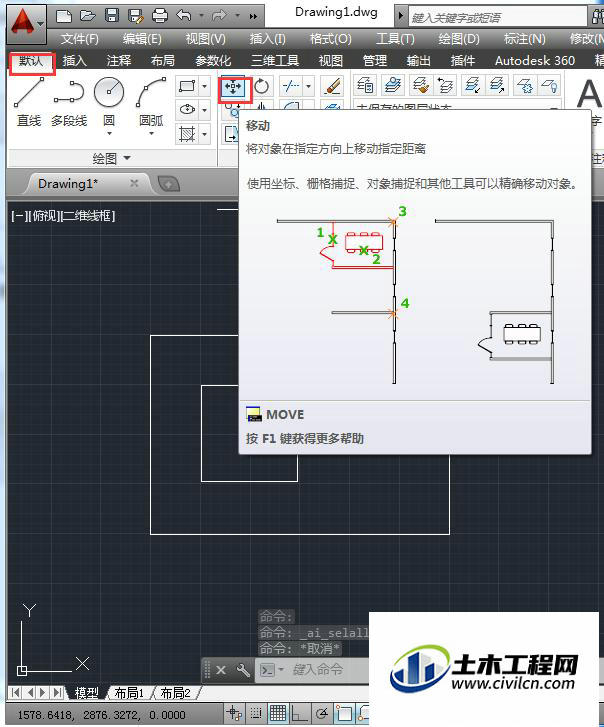
第2步
接着选中图形,确定移动基点,然后移动到新的位置。

2.旋转图形
第1步
将图形对象按照指定的旋转基点进行旋转。在菜单栏依次选择【默认】》【修改】》【旋转】选项。
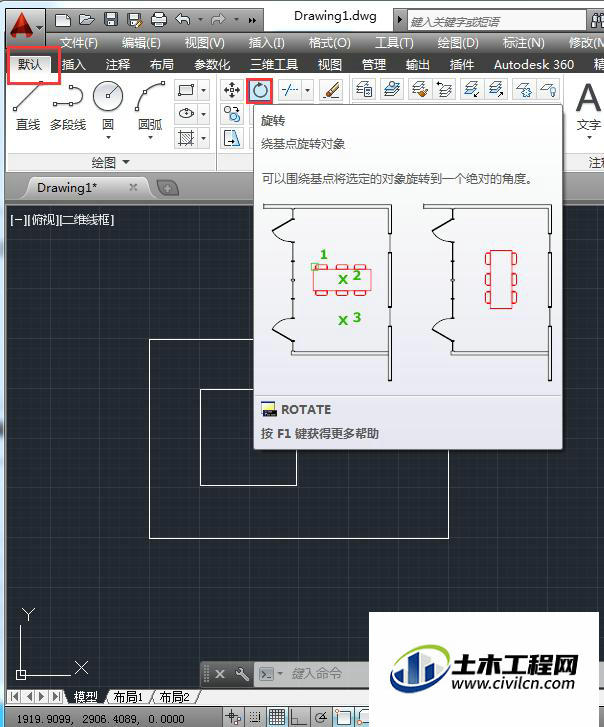
第2步
接着框选旋转对象,然后选定基点,输入旋转角度即可完成。
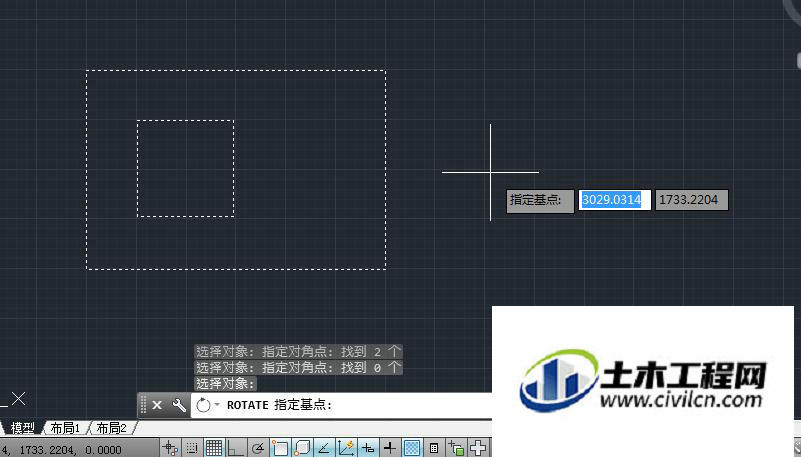
3.修剪图形
第1步
将超过修剪边的线段剪掉。在菜单栏依次选择【默认】》【修改】》【修剪】选项。
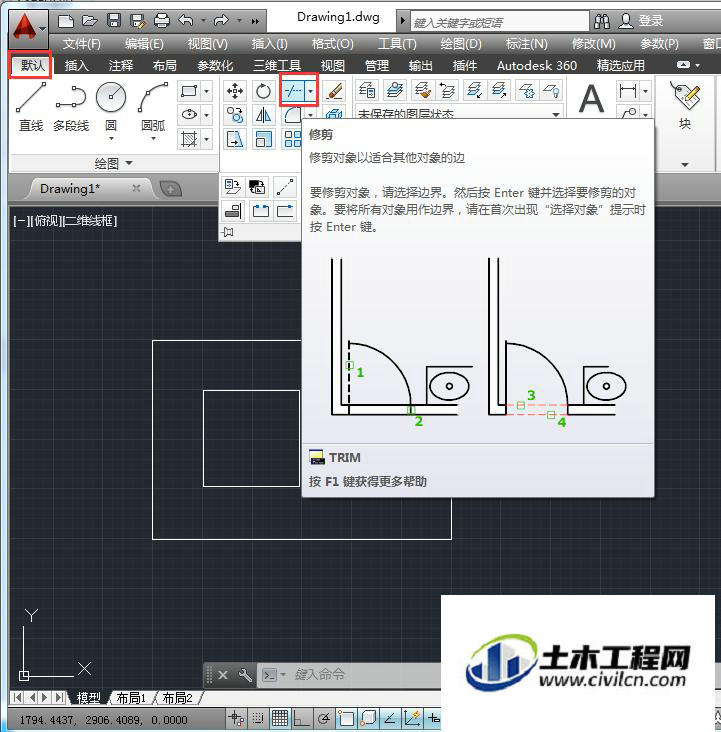
第2步
接着选择修剪边,按回车,选择需修剪的线段即可。

温馨提示:
以上就是关于“CAD2014如何改变图形位置、大小?”的方法,还不太熟悉的朋友多多练习,关注我们,帮你解决更多难题!





